קוד השגיאה 0x000001F7 מופיע בדרך כלל כאשר אתה מפעיל את חנות Microsoft ב- Windows 10. לאחר שהשגיאה מתרחשת, היא מונעת ממשתמשים גישה והורדה של יישומים חדשים, כמו גם עדכון יישומים קיימים. הודעת השגיאה המוצגת היא להלן:
"נסה זאת שוב. משהו קרה בסוף שלנו. לחכות קצת עשוי לעזור. ”
הוא מבקש מהמשתמש לדווח על הבעיה או לרענן את הדף.
הסיבות לשגיאה זו יכולות להיות מגוונות, כגון התנגשויות של Microsoft Store עם אפליקציות מותקנות, בעיות שרתים, אי התאמה בין התאריכים בין השרת למערכת, התקפות זדוניות או רכיבי Store שנפגעו. התקפות זדוניות יכולות להשפיע על תפקודן של יישומים שונים כולל חנות מיקרוסופט. כדי להיות בטוח שהשגיאה אינה נובעת מתוכנות זדוניות, מומלץ להתקין ולהריץ סריקת אנטי-וירוס מלאה של המערכת.
ריכזנו מספר שיטות לתיקון שגיאה זו. בדרך כלל, שגיאה זו היא זמנית וניתן לפתור אותה באמצעות אתחול מחדש של המערכת אוֹ מחכה זמן מה כדי לראות אם הבעיה מתוקנת מעצמה. עם זאת, אם הבעיה נמשכת גם לאחר שניסית שתי שיטות אלה, המשך לפתרונות הבאים כדי לתקן את הבעיה.
תיקון 1 - הפעל את פותר הבעיות של Windows
מיקרוסופט אוספת נתוני אבחון ממשתמשי Windows 10 כדי למצוא ולפתור בעיות. בעיות ידועות אלה נשמרות בפותר הבעיות, המסייע ל- Windows 10 לחפש ולתקן באופן אוטומטי בעיות ידועות.
1. ללחוץ מקש Windows + I לפתוח את הגדרות חַלוֹן.
2. בחר עדכון ואבטחה בהגדרות.
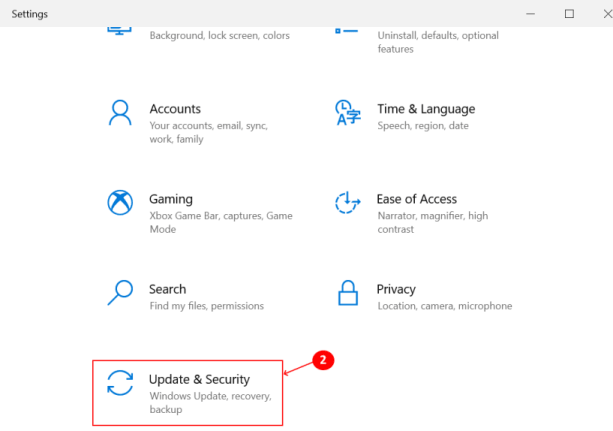
3. ברשימת האפשרויות הזמינות בחר פתרון בעיות.
4. בחר את פותר בעיות נוספות קישור זמין באפשרויות פתרון בעיות.
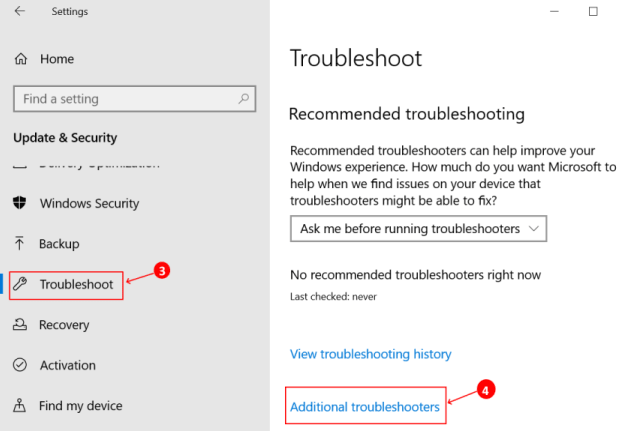
5. גלול מטה לתחתית המסך, בחר אפליקציות של חנות Windows כדי לפתור בעיות שמונעות מאפליקציות Windows Store לעבוד כראוי.
6. לחץ על הפעל את פותר הבעיות.
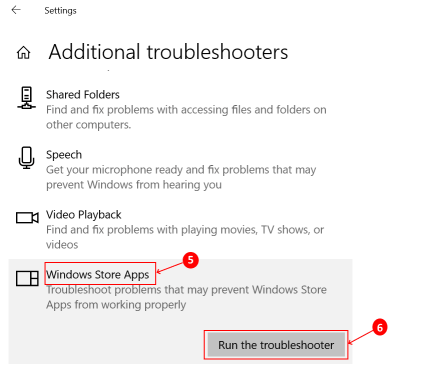
7. פותר הבעיות מתחיל לפעול כדי לאתר בעיות. המתן זמן מה עד שיזיהה את הבעיה ואז עקוב אחר ההוראות שעל המסך כדי לתקן את הבעיה הספציפית.
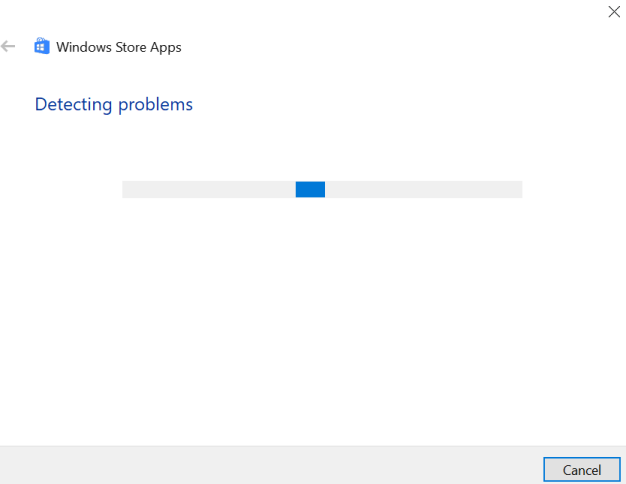
תיקון 2 - אפס את חנות Microsoft באמצעות הגדרות
1. פתח את ה הגדרות חלון באמצעות מקש Windows + I קיצור.
2. ב הגדרות, בחר אפליקציות לחפש את האפליקציה הגורמת לבעיה ולאפס אותה.
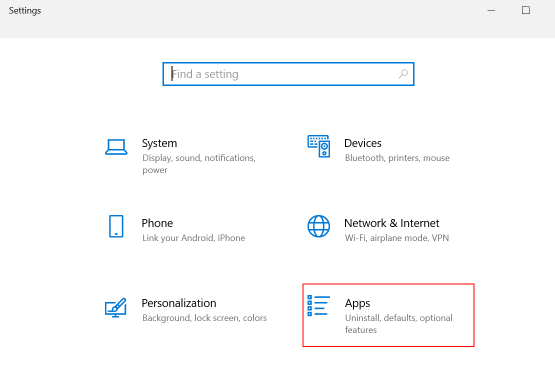
3. לחץ על אפליקציות ותכונות ואז חפש חנות מיקרוסופט בתיבת החיפוש מימין.
4. כאשר נבחרה Microsoft Store, אפשרויות מתקדמות יכול להיראות. לחץ עליו כדי לפתוח חלון חדש המציג את פרטי האפליקציה.
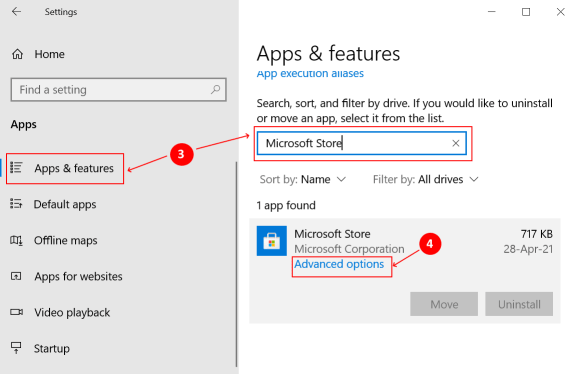
5. בחלון החדש, גלול מטה כדי למצוא את אִתחוּל אוֹפְּצִיָה. הקלק על ה אִתחוּל כפתור כדי לנקות את נתוני היישום.
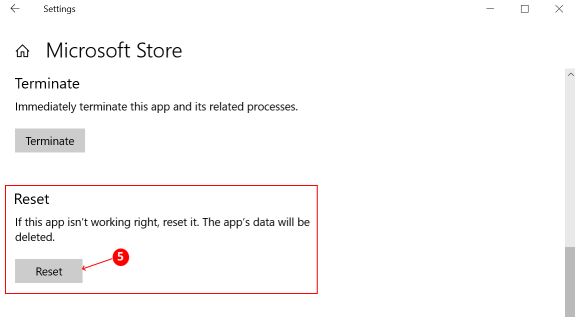
הפעל מחדש את המערכת ובדוק אם קיימת / מעדכנת אפליקציות בחנות Microsoft.
תקן 3 - נקה מטמון חנות באופן ידני
1. פתח את ה לָרוּץ באמצעות התיבה מקש Windows + R קיצור.
2. סוּג wsreset.exe ולחץ על בסדר.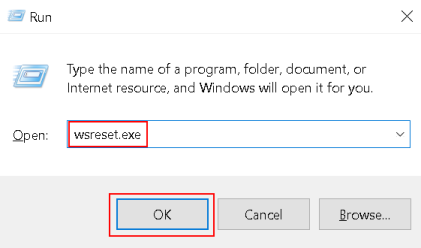
3. ייפתח חלון שורת פקודה. לאחר זמן מה, חנות מיקרוסופט תיפתח. עכשיו אתה יכול לנסות להתקין או לעדכן את היישומים ולבדוק אם זה עובד.
תיקון 4 - התקן מחדש את חנות באמצעות Powershell
1. פתח את תפריט משתמש הכוח באמצעות מקש Windows + X קיצור.
2. ללחוץ א על המקלדת להפעלת Powershell במצב מנהל מערכת.
3. הקלד את הפקודה למטה במסוף Powershell ולחץ על Enter.
Get-AppxPackage - מכשירים מיקרוסופט. WindowsStore | Foreach {Add-AppxPackage. -DisableDevelopmentMode -הרשם "$ ($. InstallLocation) \\ AppXManifest.xml"}
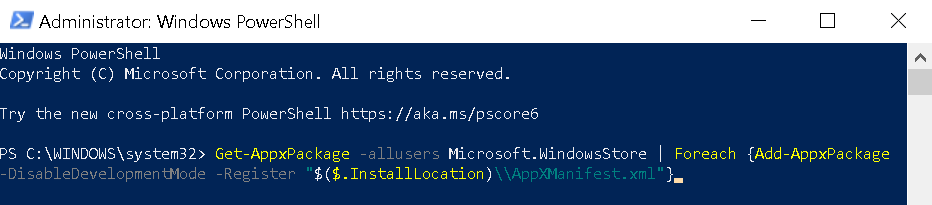
4. אתחל מחדש את המערכת לאחר ביצוע הפקודה ונסה לפתוח את החנות כדי לראות אם השגיאה עדיין נמשכת.
תקן 5 - תאריך תאריך ושעה במערכת שלך
1. בקצה השמאלי התחתון של שורת המשימות, לחץ לחיצה ימנית על תאריך ושעה מוצגת.
2. מרשימת התפריטים שצצה בחר התאם תאריך / שעה לפתוח את הגדרות תאריך ושעה חַלוֹן.
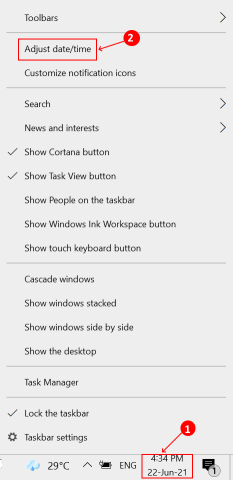
3. בחלונית התצוגה בצד ימין, החלף את הלחצן הגדר זמן באופן אוטומטי כפתור ל כבוי.
4. תַחַת הגדר את התאריך והשעה באופן ידני, לחץ על שינוי כדי לשנות את התאריך / השעה.
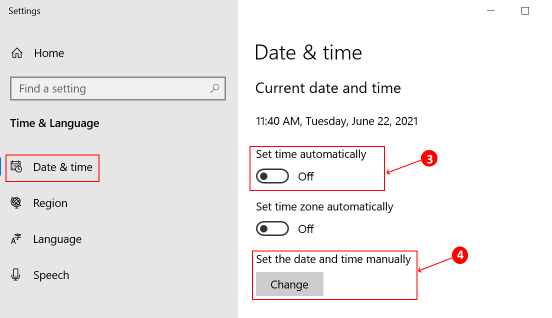
5. בתוך ה שנה תאריך ושעה הגדרות, הגדר את התאריך לשלושה ימים אחורה ואז לחץ על שינוי כדי להחיל את השינויים.
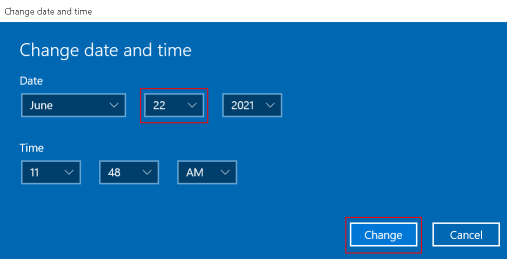
6. לְאַתחֵל במערכת שלך ובדוק אם Microsoft Store נטען ללא כל שגיאה.
7. ברגע שזה נעשה, סגור את החנות. חזור להגדרות תאריך ושעה והחלף בין הגדר זמן באופן אוטומטי כפתור ל עַל.
תודה שקראת את המאמר הזה. מקווה שזה עזר לפתור את הבעיות שלך.